Benutzerdefiniertes Feld
Die Funktion "Benutzerdefiniertes Feld" erlaubt es Ihnen Felder in bestehenden Vorlagen und Transaktionen nach Ihren Wünschen zu gestalten. Wenn Sie ein benutzerdefiniertes Feld einfügen, können Sie seine Eigenschaften angeben:
- Feldname
- Feldtyp
- Erforderlich/nicht erforderlich
- Einfügen nach Feld
Um ein benutzerdefiniertes Feld hinzuzufügen, gehen Sie zu:
Einstellungen > Anpassen > Benutzerdefiniertes Feld > Neu
Sie können ein neues benutzerdefiniertes Feld auch über das Werkzeug zum Anpassen von Feldern einfügen.
In einem benutzerdefinierten Formular finden Sie für jedes Feld die Plus(+)-Option. Wenn Sie auf dieses Symbol klicken, wird eine neue Zeile oberhalb dieses Feldes eingefügt. Sie können die Einstellungen für Ihr Feld in der neu eingefügten leeren Zeile eingeben.
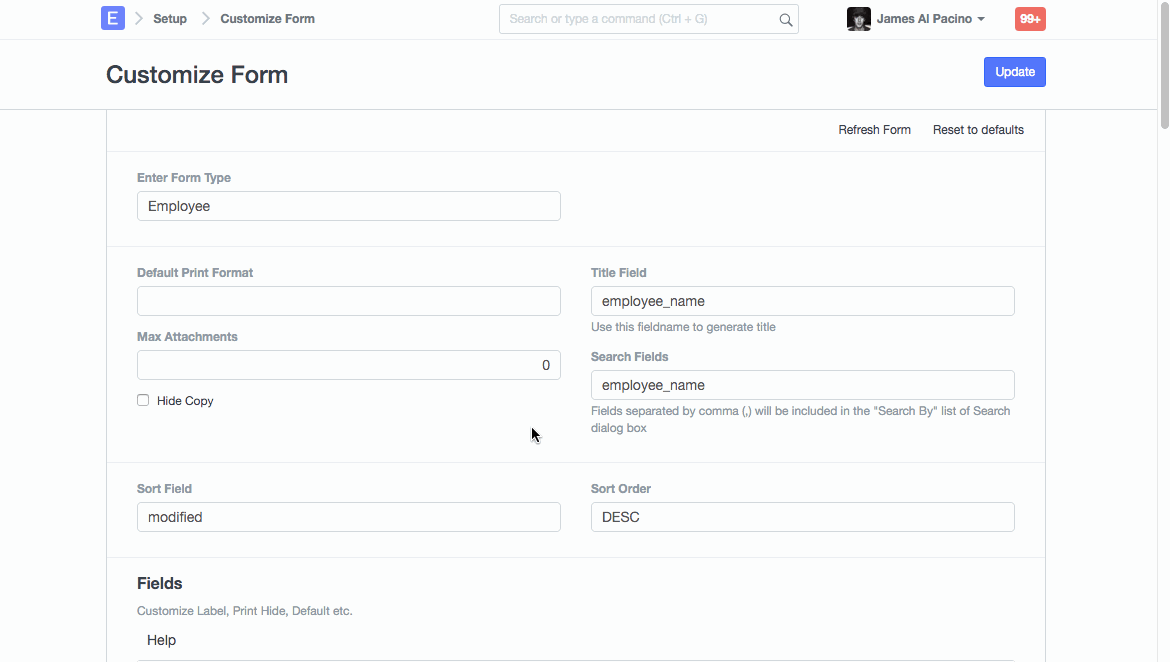
Im Folgenden sind die Schritte aufgeführt, wie man ein benutzerdefiniertes Feld in ein bestehendes Formular einfügt.
Neues benutzerdefiniertes Feld in Formular / Zeile in einem benutzerdefinierten Formular
Wie bereits oben angesprochen, können Sie ein benutzerdefiniertes Feld über das Formular zum benutzerdefinierten Feld oder über ein benutzerdefiniertes Formular einfügen.
Dokument/Formular auswählen
Wählen Sie die Transaktion oder die Vorlage, in die sie ein benutzerdefiniertes Feld einfügen wollen. Nehmen wir an, dass Sie ein benutzerdefiniertes Verknüpfungsfeld in ein Angebotsformular einfügen wollen; das Dokument soll "Angebot" heißen.
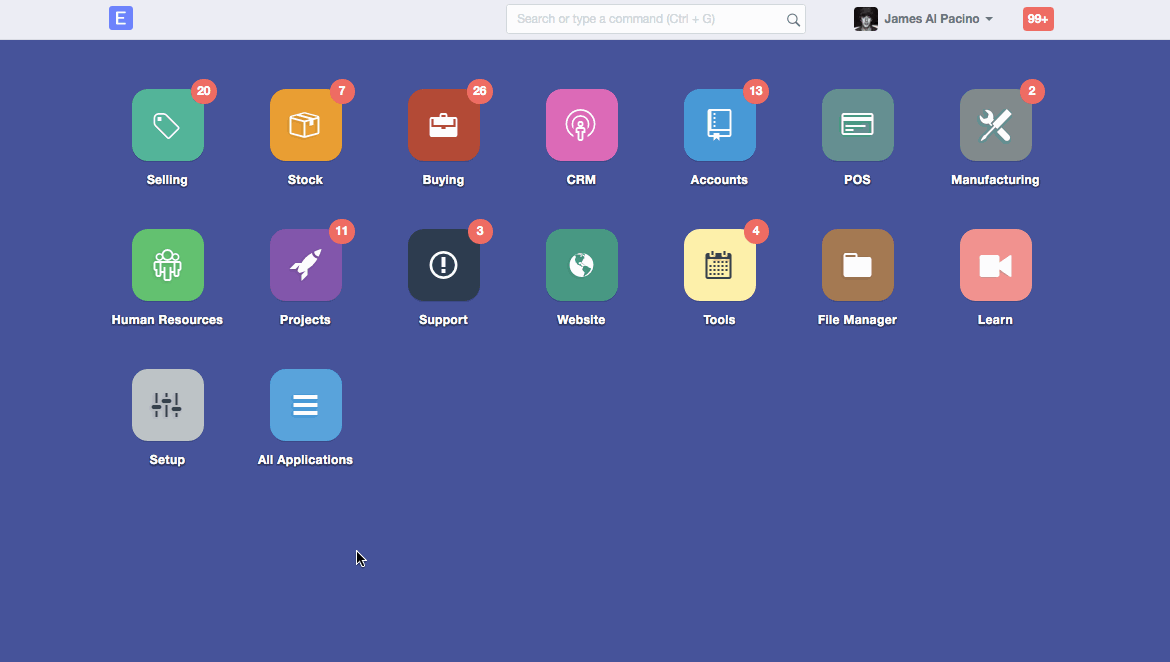
Feldbezeichnung einstellen
Die Bezeichnung des benutzerdefinierten Feldes wird basierend auf seinem Namen eingestellt. Wenn Sie ein benutzerdefiniertes Feld mit einem bestimmten Namen erstellen wollen, aber mit einer sich davon unterscheidenden Bezeichnung, dann sollten Sie erst die Bezeichnung angeben, da Sie den Feldnamen noch einstellen wollen. Nach dem Speichern des benutzerdefinierten Feldes können Sie die Feldbezeichnung wieder ändern.
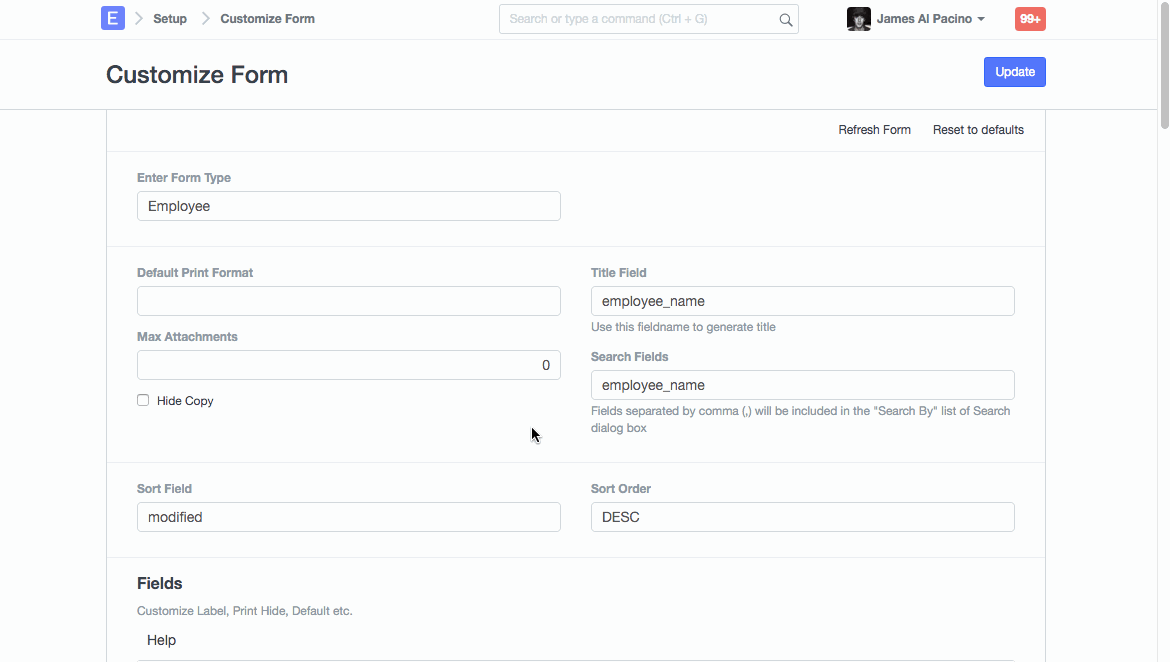
Einstellen, nach welchem Element eingefügt werden soll ("Einfügen nach")
Diese Auswahl enthält alle bereits existierenden Felder des ausgewählten Formulars/des DocTypes. Ihr benutzerdefiniertes Feld wird nach dem Feld eingefügt, das Sie unter "Einfügen nach" auswählen.
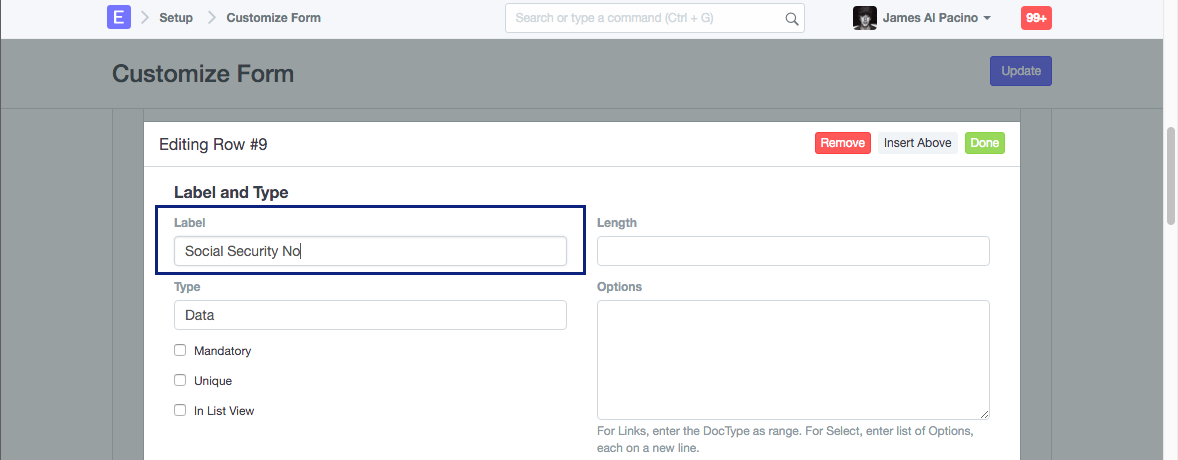
Feldtyp auswählen
Klicken Sie hier um weitere Informationen über Feldtypen, die Sie bei einem benutzerdefinierten Feld auswählen können, zu erhalten.
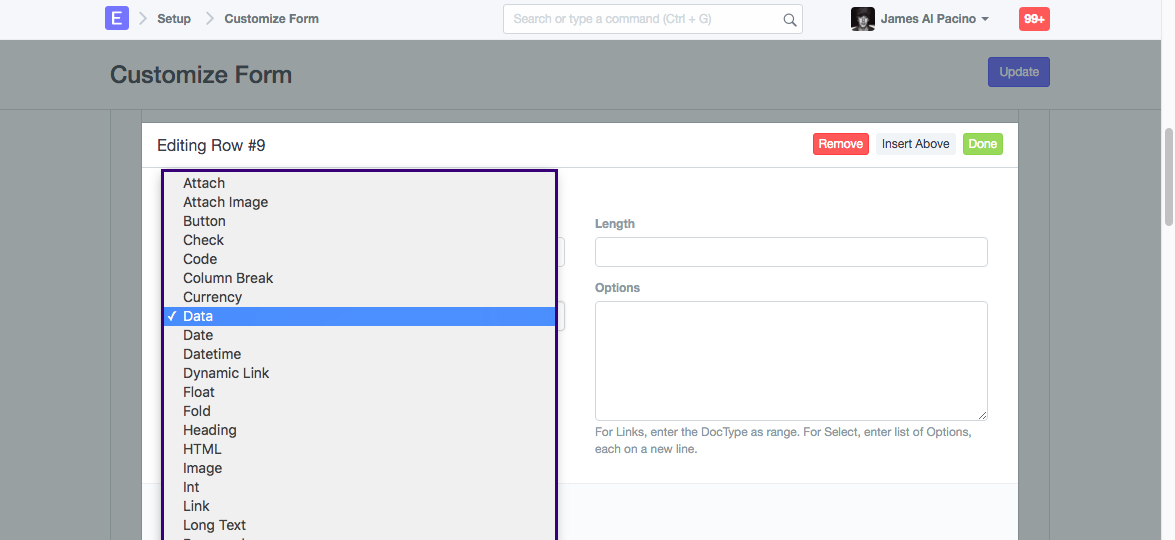
Optionen einstellen
Wenn Sie ein Verknüpfungsfeld erstellen,dann wird der Name des DocType, mit dem dieses Feld verknüpft werden soll, in das Feld "Optionen" eingefügt. Klicken Sie hier um weitere Informationen darüber zu erhalten, wie man benutzerdefinierte Verknüpfungsfelder erstellt.
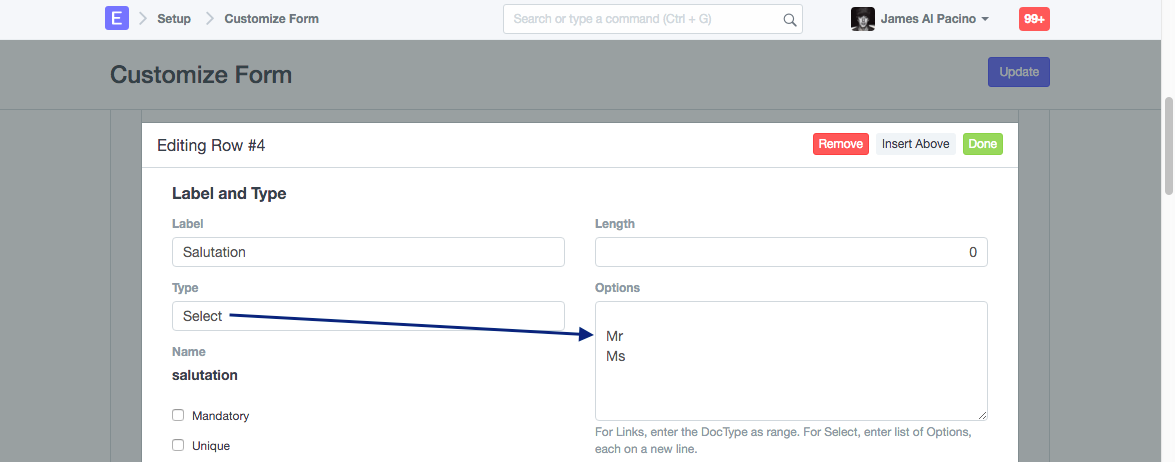
Wenn der Feldtyp als Auswahlfeld (Drop Down-Feld) angegeben ist, dann sollten alle möglichen Ergebnisse für dieses Feld im Optionen-Feld aufgelistet werden. Die möglichen Ergebnisse sollten alle in einer eigenen Zeile stehen.
Bei anderen Feldtypen, wie Daten, Datum, Währung usw. lassen Sie das Optionen-Feld leer.
Weitere Eigenschaften
Sie können weitere Eigenschaften auswählen wie:
- Ist Pflichtfeld: Ist das Feld zwingend erforderlich oder nicht?
- Beim Drucken verbergen: Soll dieses Feld beim Ausdruck sichtbar sein oder nicht?
- Feldbeschreibung: Hier steht eine kurze Beschreibung des Feldes die gleich unter dem Feld erscheint.
- Standardwert: Der Wert in diesem Feld wird automatisch aktualisiert.
- Schreibgeschützt: Wenn diese Option aktiviert ist, kann das benutzerdefinierte Feld nicht geändert werden.
- Beim Übertragen zulassen: Wenn diese Option ausgewählt wird, ist es erlaubt den Wert des Feldes zu ändern, wenn er in einer Transaktion übertragen wird.
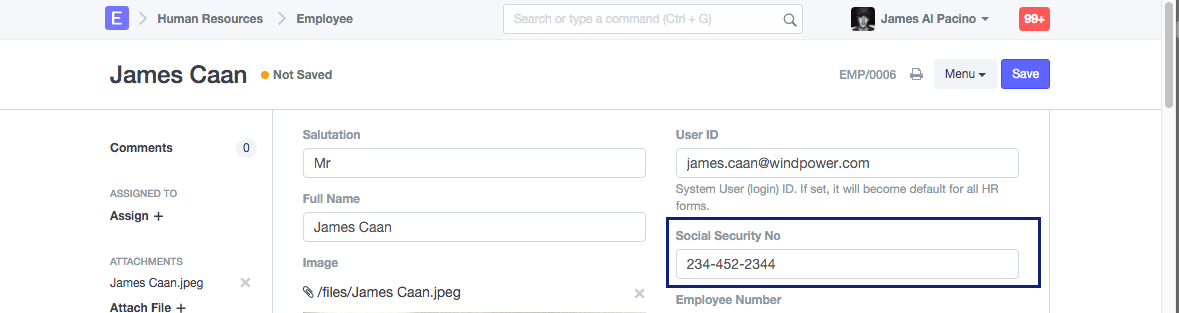
Benutzerdefiniertes Feld löschen
Wenn er die Berechtigung hat, kann ein Benutzer ein benutzerdefiniertes Feld löschen. Zum Beisiel dann, wenn es standardmäßig gelöscht wird, weil ein anderes benutzerdefiniertes Feld mit gleichem Namen hinzugefügt wurde. Dann sollten Sie das neue Feld automatisch dort angeordnet sehen, wo das alte Feld gelöscht wurde.